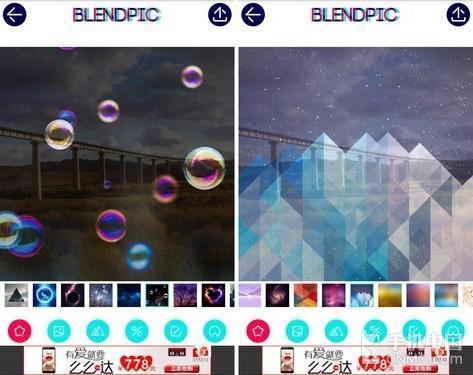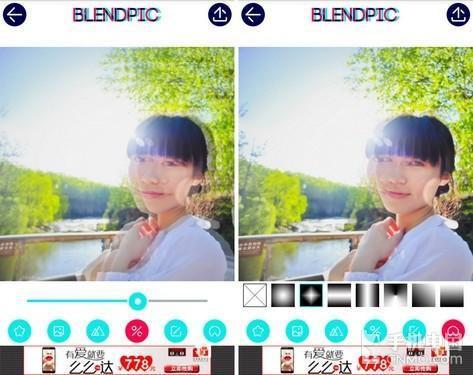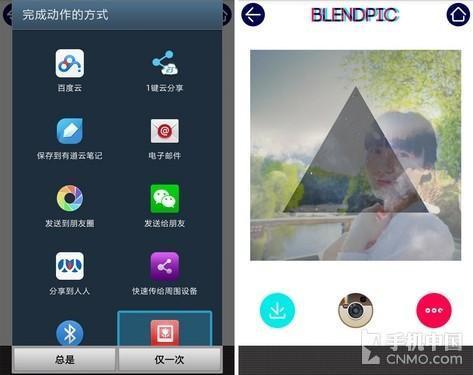后期修饰已经成为拍照之后的必要步骤,受到拍摄时光线、环境以及其它因素的影响,照片也许会出现各种各样的问题从而影响到质量,后期一下既可以修补缺陷,又可以进一步美化作品。
但是在后期软件的选择上,不少用户又犯了难,因为修饰人像和景物所需要的功能区别很大,有没有一款后期应用两者兼备呢?您可以试试《BlendPic》,神奇的梦幻效果让照片立即与众不同起来,无论何种素材都能轻松驾驭,小编带着您一起来体验一下。
滤镜和特效是修饰照片的第一个步骤,但是大多数应用提供的滤镜同质化非常高,复古、胶片、清新,千篇一律让用户们早已失去了兴趣,但是在看过《BlendPic》提供的特效之后,您肯定会有一种大开眼界的感觉。
首先从相册中打开一张图片,按照给出的标线进行裁剪,《BlendPic》只允许裁剪成正方形,虽然方便上传至Instagram等社交网站,但是对于照片来说,取景和角度都会有损失。
截取完成后应用会自动进入到编辑界面,图片下方即是全部特效,这里没有小清新也没有文艺范儿,全部都是大气上档次的场景,宏伟的宇宙、深邃的星空、棱角锋利的特殊形状,在其它应用里这些并不常见,也就意味着您做出的图片绝对是独一无二,别人想模仿都做不到。
添加滤镜只是第一步,更厉害的还在后面。多重曝光深受摄影师的喜爱,它能加强照片的视觉冲击,独特的搭配更能起到锦上添花的作用。不过制作多重曝光并不简单,或者需要相机支持,或者需要高超的PS技巧,但是在《BlendPic》中,几分钟就能制作出多重曝光效果,具体方法请您接着往下看。
重曝效果一步完成
和添加滤镜的方法相同,首先在相册中挑选出一张照片,但在裁剪的时候需要特别注意构图,因为还会再次添加第二张照片,互不影响才会使效果完美。连续添加完成后,两张照片将会自动拼合在一起,不过后添加的照片透明度会比较低,而且无法调整大小及位置,如果不满意就得重新再来一次,这点实在有些不方便。
透明度调节其实被单独列出来了,它的图标和百分号有些类似,拖动进度条即可调整,除此之外还有多种模糊效果可以选择,如果您使用了两张相同的照片来制造阴影效果,那么就不建议再使用模糊了,这样画面看上去更显杂乱。
照片制作完成当然是要分享给大家欣赏的,《BlendPic》支持多个平台,包括最流行的Instagram,还有我们熟悉的微博、微信、人人,以及朋友圈,甚至还有百度云、Gmail、Picasa等等不常见的分享平台,能满足各类人群的需要。
《BlendPic》操作起来并不复杂,但是它拥有的特效却和同类应用有很大区别,适合追求个性的年轻人使用。如果您认为自己的照片太过平庸,《BlendPic》能帮助您脱颖而出。
 电脑知识网
电脑知识网